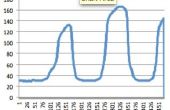Paso 3: Página Web de Thingspeak y configurar lo Xbee
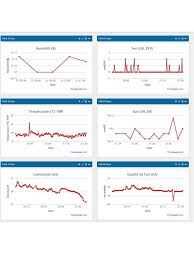
Los datos recogidos por el controlador de carga se empujan en un sitio web llamado Thingspeak. Esto es donde yo puedo entrar y en mi controlador de carga cuando no estoy en casa. Se puede acceder aquí para crear una cuenta y configurar tu propio canal. https://thingspeak.com/users/sign_up. Si no desea que esta característica en su controlador de carga sólo pueden comentar los xbee() en la sección de bucle principal del programa y no se hará cargo de esto mientras están en funcionamiento.
Si usted quiere ser capaz de verificar en su controlador en internet usted tendrá que crear tu propio canal. Una vez que lo ha creado, se le dará una clave de API. Esta clave es importante y será necesario en el arduino código así que téngalo a mano. Puede configurar el canal, allí es 8 campos de datos que se envían desde el controlador de carga, así en su canal en la pestaña de "configuración del canal", introduzca la información como sigue para los campos.
campo 1: voltaje solar
campo 2 - Voltaje de la batería
3 - corriente de carga del campo
campo 4 - carga PWM
5 - corriente de salida de campo
campo 6--batería cargada
7 - temperatura del campo
campo 8 - luminosidad
Mi código para el controlador de carga no crea una conexión para el Xbee cada vez que necesita enviar datos. Yo ya he programado mi Xbee con mi configuración Wi-Fi personal usando el software X-CTU.
Hay algunos buenos tutoriales en internet sobre cómo conectar tu Xbee y comunicarse con él utilizando el X-CTU. Este es muy bueno y te llevará en su camino. https://Learn.Sparkfun.com/tutorials/XBEE-WiFi-Ho...
Segui el tutorial para conseguir el Xbee conectado a su red WiFi personal.
Una vez realizado hay pocos parámetros que vamos a cambiar en el Xbee para conseguirlo configuración para conectarse al sitio web de Thingspeak ya que es donde se enviará todos los datos.
Cambiar o comprobar la configuración siguiente:
-Protocolo IP debe ser ajustado a "1-TCP"
-Dirección IP DL-destino debe ser ajustado a "184.106.153.149"
-Puerto DE-destino debe ser ajustado a "50"
Una vez que se han cambiado estos valores, presione el botón "grabar" para guardar estos ajustes en tu Xbee.
Ahora han configura correctamente tu Xbee a datos de empuje en su canal en Thingspeak.
A continuación, abra el dibujo de "Solar_charge_controller" y buscar línea n ° 1150
La línea debe ser: xb.print (F ("clave =YOUR_API_KEY_HERE"));
Eliminar las partes que dice YOUR_API_KEY_HERE y sustituir con su propio personal API key que recibiste cuando creó su canal de Thingspeak. Asegúrese de no eliminar clave = porque no va a funcionar sin él.